Hasta el pasado viernes, tenías que hacer clic para ver las imágenes que te enviaban a tu cuenta de Gmail. La razón que escondía esta medida era ayudarnos a proteger nuestra privacidad y de posibles archivos infectados.
La mayor parte de las imágenes que se mandan por email no forman parte de ese correo, normalmente se encuentran en un servidor externo al que damos mucha información cuando accedemos a él.
Este truco es muy utilizado en campañas de marketing para saber si has abierto el correo enviado. También es usado por los ciberdelincuentes para dirigirte hacia imágenes infectadas con malware, de modo que si no estás bien protegido, solo con abrir un correo ya estás infectado.
Por todo esto parece una sabia decisión la de no mostrar automáticamente las imágenes que recibes.
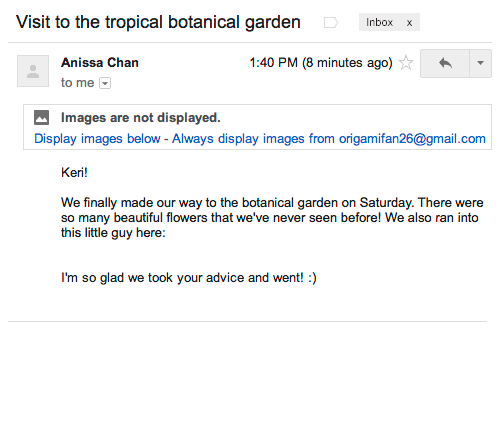
Sin embargo esto ha cambiado. Desde el pasado 14 de diciembre, por defecto, verás las imágenes que te envíen a tu correo Gmail. No es que cambiaran de parecer en un tema tan importante. Simplemente han introducido un nuevo sistema de seguridad basado en un servidor proxy donde transcodifican las imágenes de manera que:
- Los remitentes no pueden utilizar la carga de imágenes para obtener información, como tu dirección IP o tu ubicación.
- Los remitentes no pueden establecer o leer cookies en el navegador.
- Gmail comprueba si las imágenes contienen virus o software malicioso conocidos.
Sin embargo estás medidas de seguridad puede que no sean suficientes ya que si se utiliza una dirección única para cada imagen, el remitente sabrá si se ha accedido a ella o no.
Afortunadamente, Google nos ofrece la opción de desactivarlo. Para ello sigue estas sencillas instrucciones:
- Abre Gmail.
- Haz clic en la rueda dentada (arriba a la derecha).

- Selecciona Configuración.
- En la pestaña “General”, desplázate hasta la sección Imágenes.
- Selecciona la opción para que Gmail te pregunte antes de mostrar las imágenes.
- Haz clic en la opción Guardar cambios situada en la parte inferior de la página.
Para ver las imágenes de un mensaje, haz clic en la opción Mostrar las imágenes a continuación que aparece en el.
Incluso puedes permitir o bloquear imágenes de remitentes específicos haciendo clic en la opción Mostrar siempre imágenes de remitente@dominio.com que aparece en el cuadro verde situado sobre el mensaje.
Si no quieres que se muestren las imágenes de un remitente concreto, abre un mensaje de ese remitente, haz clic en el icono para mostrar los detalles situado debajo del nombre del remitente y selecciona No volver a mostrar a partir de ahora.
La decisión es tuya. Si eres de los que no quieres esperar en ver las imágenes que te mandan, no desactives esta opción. Si por el contrario quieres proteger tu privacidad al máximo: desactívala.
Para manteneros al día de las últimas amenazas haceros fans de nuestra página de Facebook o síguenos en Twitter para intercambiar experiencias en torno al mundo de la seguridad. Si deseas recibir nuestro boletín semanal de seguridad en tu correo electrónico, suscríbete en la siguiente aplicación: